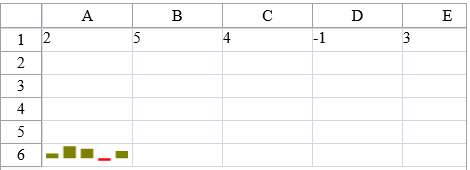FarPoint.Web.Spread.SheetView sv = new FarPoint.Web.Spread.SheetView();
// データのソースとなるセル範囲を指定します。
FarPoint.Web.Spread.Chart.SheetCellRange data = new FarPoint.Web.Spread.Chart.SheetCellRange(sv, 0, 0, 1, 5);
// スパークラインを表示するセルを指定します。
FarPoint.Web.Spread.Chart.SheetCellRange data2 = new FarPoint.Web.Spread.Chart.SheetCellRange(sv, 5, 0, 1, 1);
// スパークラインを定義するオブジェクトを生成します。
FarPoint.Web.Spread.ExcelSparklineSetting ex = new FarPoint.Web.Spread.ExcelSparklineSetting();
ex.ShowMarkers = true;
ex.ShowNegative = true;
ex.NegativeColor = Color.Red;
ex.SeriesColor = Color.Olive;
// セルにデータを設定し、行数と列数を追加します。
sv.Cells[0, 0].Value = 2;
sv.Cells[0, 1].Value = 5;
sv.Cells[0, 2].Value = 4;
sv.Cells[0, 3].Value = -1;
sv.Cells[0, 4].Value = 3;
sv.RowCount = 6;
sv.ColumnCount = 6;
// スパークラインを追加します。
sv.AddSparkline(data, data2, FarPoint.Web.Spread.SparklineType.Column, ex);
FpSpread1.Sheets[0] = sv;
Dim sv As New FarPoint.Web.Spread.SheetView()
' データのソースとなるセル範囲を指定します。
Dim data As New FarPoint.Web.Spread.Chart.SheetCellRange(sv, 0, 0, 1, 5)
' スパークラインを表示するセルを指定します。
Dim data2 As New FarPoint.Web.Spread.Chart.SheetCellRange(sv, 5, 0, 1, 1)
' スパークラインを定義するオブジェクトを生成します。
Dim ex As New FarPoint.Web.Spread.ExcelSparklineSetting()
ex.ShowMarkers = True
ex.ShowNegative = True
ex.NegativeColor = Color.Red
ex.SeriesColor = Color.Olive
' セルにデータを設定し、行数と列数を追加します。
sv.Cells(0, 0).Value = 2
sv.Cells(0, 1).Value = 5
sv.Cells(0, 2).Value = 4
sv.Cells(0, 3).Value = -1
sv.Cells(0, 4).Value = 3
sv.RowCount = 6
sv.ColumnCount = 6
' スパークラインを追加します。
sv.AddSparkline(data, data2, FarPoint.Web.Spread.SparklineType.Column, ex)
FpSpread1.Sheets(0) = sv